A Surface Duo sok dolgot használhat – többek között telefonhívást is. A telefon app már telepítve van, így készen áll a hívás elindítására.
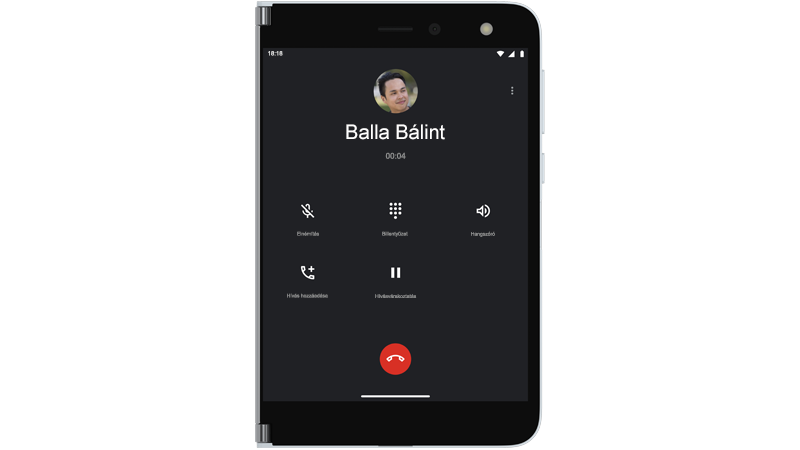
-
Ha hívás érkezik, akkor végezze el az alábbi műveletek egyikét:
-
Ha a Surface Duo meg van nyitva, koppintson a Válasz elemre a képernyő tetején lévő értesítésben.
Ha az elutasításgombra koppint, a hívást a hangpostára küldi. -
Ha a Surface Duo zárva van, nyissa meg, majd a bal oldali képernyőt lenyomva fogadja a hívást.
-
-
Beszéljen a fülével a képernyő jobb oldalán, vagy koppintson a hangszóró elemre a kihangosítón való beszélgetéshez. Ha hangszórón beszél, a hang a bal oldali képernyőről származik.
-
Ha befejezte a beszélgetést, koppintson a hívás befejezése gombra.
Tipp: Nem szeretne hívást fogadni? Nyissa meg kissé a Surface Duo-t, és nézze meg, hogy ki hívja, majd zárja be az eszközt a hívás mellőzéséhez, ha nem szeretne beszélni.
-
Nyissa meg a telefon alkalmazást.
-
Válassza Dialpad a tárcsázó > a telefonszám > hívástárcsázása lehetőséget .
-
Nyissa meg a telefon alkalmazást.
-
Koppintson a partnerek elemre > annak a személynek a nevét, akit fel szeretne hívni > hívásra .
-
Nyissa meg a telefon alkalmazást.
-
Koppintson a tárcsázó > a körzet segélyhívó telefonszámának tárcsázása > a híváselemre .
-
A hívás során további információkkal szolgálhat a vészhelyzeti operátornak – a képernyőn megjelenő információkról.
Tipp: Vészhelyzeti hívás kezdeményezéséhez nyomja le hosszan a Power gombot, és koppintson a jobb oldali menüben a segélyhívás elemre.
A valós idejű szöveges (RTT) hívásokat használhatja hívás közben. Azt, hogy használhatja-e a RTT, a mobilszolgáltatótől függ. Ellenőrizze, hogy ezek támogatják-e őket. Ha mégis megteszik, be kell kapcsolnia a RTT, mielőtt hívás közben is használni fogja.
-
Nyissa meg a telefon alkalmazást.
-
Koppintson a menüre (három függőleges pont) a jobb felső > a Beállítások > a kisegítő lehetőségekelemre.
-
Valós idejű szöveges hívás bekapcsolása (RTT)
Ha szeretne többet megtudni arról, hogy miként használhatja a RTT, olvassa el a valós idejű szöveg (RTT) használata a hívásokkal az Android-Súgó webhelyén című témakört.
Ha a mobilszolgáltató támogatja azt, akkor mobil kapcsolat használata helyett hívásokat Wi-Fi. Ez hasznos lehet például olyankor, amikor a rendszer olyan időpontokhoz kapcsolódik, amikor a rendszer a Wi-Fi, de nem kap jó hálózati kapcsolatot az adott területen. Megadhatja, hogy milyen beállítások vonatkoznak Wi-Fi hívásra – többek között a telefonhívások kezdeményezéséhez.
-
Nyissa meg a Beállításokmenüt, majd koppintson a hálózat & internetes > a mobil hálózat > a Wi-Fi hívásparancsra.
Ha nem látható Wi-Fi hívás lehetőségként, az azt jelenti, hogy a mobilszolgáltató nem támogatja. -
Kapcsolja be a Wi-Fi hívását.
-
Ha a rendszer kéri, erősítse meg a sürgős címet.
-
Koppintson a hívás beállításai elemre, és adja meg a kívánt beállítást.
-
Nyissa meg a telefon alkalmazást, és a szokásos módon végezze el a hívást.
-
Nyissa meg a telefon alkalmazást.
-
Koppintson a tárcsázó elemre, majd a hangposta hívásához koppintson a 1 ikonra, és tartsa nyomva.
-
Kövesse a hangüzenetben megjelenő utasításokat.
Tipp: Sok mobilszolgáltató rendelkezik egy vizuális hangposta-alkalmazással, amely lehetővé teszi a hangposta-üzenetek listába való beírását és a bennük való hallgatást. Ha meg szeretné tudni, hogy a mobilszolgáltató felajánlja ezt a webhelyet, keresse fel a mobilszolgáltató webhelyét, vagy nyissa meg a Play áruház alkalmazást, és keressen rá egy vizuális hangposta-app mobil szolgáltatójától.
Ha további segítségre van szüksége a telefonhívásokról, olvassa el a telefonos hívások fogadása a telefon App súgójában az Android-webhelyről című témakört &.










